Навигация
Справочник «Парфюмерия» – справочник парфюмерии, собственный
3.1 Справочник «Парфюмерия» – справочник парфюмерии, собственный
· Идентификатор – Парфюмерия;
· Синоним - Парфюм;
· Подчинен - не подчинено;
Реквизиты справочника:
| № | Название | Идентификатор | Тип значения |
| 1 | Код | Код | Создается автоматически |
| 2 | Наименование | Наименование | Создается автоматически |
| 3 | Единица измерения | ЕдиницаИзмерения | Перечисление.ЕдиницаИзмерения |
| 4 | Цена | Цена | Число(длина – 10,точность- 2) |
| 5 | Страна-производитель | СтранаПроизводитель | Строка (длина- 10) |
| 6 | Дата изотовления | ДатаИзготовления | Дата |
| 7 | Срок годности(месяц) | СрокГодности_месяц | Число(длина – 10) |
| 8 | Сертификат | Сертификат | Строка (длина- 10) |
Форма элемента, форма списка и форма группы справочника «Парфюмерия» представлена в Приложении А.
3.2 Справочник «Поставщик» справочник поставщиков фирмы, собственный:
· Идентификатор – Поставщик;
· Синоним – Поставщик;
· Подчинен - не подчинено;
Реквизиты справочника:
| № | Название | Идентификатор | Тип значения |
| 1 | Код | Код | Создается автоматически |
| 2 | Наименование | Наименование | Создается автоматически |
| 3 | Адрес юридический | ЮридическийАдрес | Строка (длина- 50) |
| 4 | Статус | Статус | Перечисление.Статус |
| 5 | Контактный телефон | КонтактныйТелефон | Число(длина – 10) |
| 6 | Контактное лицо | КонтактноеЛицо | Строка (длина- 30) |
| 7 | Расчетный счет | РасчетныйСчет | Число(длина – 19) |
| 8 | Наименование банка поставщика | БанкПоставщика | Перечисление.БанкПоставщика |
Форма списка и форма элемента справочника «Поставщики» представлена в Приложении Б.
3.3 Справочник «Клиент» – справочник клиентов фирмы, собственный:
· Идентификатор – Клиент;
· Синоним – Клиент;
· Подчинен - не подчинено;
Реквизиты справочника:
| № | Название | Идентификатор | Тип значения |
| 1 | Код | Код | Создается автоматически |
| 2 | Наименование | Наименование | Создается автоматически |
| 3 | Адрес | Адрес | Строка (длина- 30) |
| 4 | Контактный телефон | КонтактныйТелефон | Число(длина – 11) |
| 5 | Контактное лицо | КонтактноеЛицо | Строка (длина- 30) |
Форма элемента и форма списка справочника «Товар» представлена в
Приложении В.
3.4 Справочник «Тип цены» – справочник для поступления товара, собственный:
· Идентификатор – ТипЦены;
· Синоним – ТипЦены;
· Подчинен - не подчинено;
Реквизиты справочника:
| № | Название | Идентификатор | Тип значения |
| 1 | Код | Код | Создается автоматически |
| 2 | Наименование | Наименование | Создается автоматически |
| 3 | Коэффициент | Коэффициент | Число(длина – 10,точность- 2) |
Форма списка справочника «Тип цены» представлена в Приложении Г.
3.5 Справочник «Склад» – справочник складов фирмы, собственный:
· Идентификатор – Склад;
· Синоним – Склад;
· Подчинен - не подчинено;
Реквизиты справочника:
| № | Название | Идентификатор | Тип значения |
| 1 | Код | Код | Создается автоматически |
| 2 | Наименование | Наименование | Создается автоматически |
| 3 | Адрес | Адрес | Строка (длина- 30) |
Форма списка справочника «Склад» представлена в Приложении Д.
3.6 Справочник «Сотрудники» – справочник сотрудников фирмы, собственный:
· Идентификатор – Сотрудники;
· Синоним – Сотрудники;
· Подчинен - не подчинено;
Реквизиты справочника:
| № | Название | Идентификатор | Тип значения |
| 1 | Код | Код | Создается автоматически |
| 2 | Наименование | Наименование | Создается автоматически |
| 3 | Адрес | Адрес | Строка (длина- 30) |
| 4 | Год рождения | ГодРождения | Дата |
| 5 | Должность | Должность | Перечисление.Долность |
Форма списка справочника «Сотрудники» представлена в Приложении Е.
3.7 Справочник «Договоры» – справочник заключенных договоров фирмой, собственный:
· Идентификатор – Договоры;
· Синоним – Договоры;
· Подчинен - не подчинено;
Реквизиты справочника:
| № | Название | Идентификатор | Тип значения |
| 1 | Код | Код | Создается автоматически |
| 2 | Наименование | Наименование | Создается автоматически |
Форма списка справочника «Договоры» представлена в Приложении Ж.
4. СОЗДАНИЕ ВИДОВ СУБКОНТО
В плане счетов будет необходим следующий перечень видов субконто:
1. «Парфюмерия». Тип значения – «Справочник.Парфюмерия»
2. «Поставщики». Тип значения – «Справочник.Поставщики»
3. «Клиент». Тип значения – «Справочник.Клиент»
4. «Тип цены». Тип значения – «Справочник.ТипЦены»
5. «Склад». Тип значения – «Справочник.Склад»
6. «Договоры». Тип значения – «Справочник.Договоры»
7. Сотрудники». Тип значения – «Справочник.Сотрудники»
5. СОЗДАНИЕ ПЛАНА СЧЕТОВ
Для создания проводок необходимо добавить в конфигурацию новый план
счетов.
· Идентификатор – Парфюмерия;
· Синоним – Парфюм;
· Максимальное количество субконто – 2;
· Длина наименования счета – 25;
План счетов будет содержать следующие счета:
| Код | Наименование | Кол. | Заб. | Акт. |
| 5 | «Парфюмерия» | + | А | |
| 6 | «Поставщики» | П | ||
| 7 | «НДС» | АП | ||
| 8 | «Клиенты» | АП | ||
| 9 | «Оплата» | АП |
Систематизируя информацию, организуем ведение аналитического учета:
| Счет | Аналитика | Вид субконто |
| 5 «Парфюмерия» | 1. По парфюмерии 2. По складу | 1. Парфюмерия 2. Склад |
| 6 «Поставщики» | 1.По поставщикам 2. По договорам | 1. Поставщик 2. Договоры |
| 7 «НДС» | 1. По договорам | 1. Договоры |
| 8 «Клиенты» | 1. По клиентам 2. По договорам | 1. Клиент 2. Договоры |
| 9 «Оплата» | 1. По клиентам | 1. Клиент |
План счетов представлен в Приложении З.
6.СОЗДАНИЕ КОНСТАНТ
Для правильного оформления документов необходимо создать следующие константы:
1. Наименование организации:
ü Идентификатор- НаименованиеОрганизации
ü Синоним- НаименованиеОрганизации
ü Тип значения -строка(длина- 30)
2. Юридический адрес:
ü Идентификатор- ЮридическийАдрес
ü Синоним- ЮридическийАдрес
ü Тип значения -строка(длина- 50)
3. Лицензия:
ü Идентификатор- Лицензия
ü Синоним- Лицензия
ü Тип значения -строка(длина- 10)
4. Номер расчетного счета:
ü Идентификатор- НомерРасчетногоСчета
ü Синоним- НомерРасчетногоСчета
ü Тип значения –число (длина- 10)
5. Наименование банка:
ü Идентификатор- НаименованиеБанка
ü Синоним- НаименованиеБанка
ü Тип значения –строка (длина- 10)
6. Адрес банка:
ü Идентификатор- АдресБанка
ü Синоним- АдесБанка
ü Тип значения –строка (длина- 100)
7. ФИО руководителя:
ü Идентификатор- ФиоРуководителя
ü Синоним- ФиоРуководителя
ü Тип значения –строка (длина- 30)
7. СОЗДАНИЕ ДОКУМЕНТОВ 7.1 Документ «Поставка» 7.1.1 Свойства документа «Поставка»
Документ «Поставка» предназначен для отражения в учете операций,
связанных с поступлением товара от поставщиков.
· Идентификатор – Поставка;
· Синоним – Поставка;
· Флажок «Бухгалтерский учет»
Реквизиты шапки:
| № | Название | Идентификатор | Тип значения |
| 1 | Поставщик | Поставщик | Справочник.Поставщик |
| 2 | Договоры | Договоры | Справочник.Договоры |
| 3 | Склад | Склад | Справочник.Склад |
| 4 | Общая сумма | ОбщаяСумма | Справочник.Договоры |
| 6 | Налоги | Налоги | Число (длина- 10) |
Реквизиты табличной части:
| № | Название | Идентификатор | Тип значения |
| 1 | Наименование | Наименование | Справочник.Парфюменрия |
| 2 | Единица измерения | ЕдиницаИзмерения | Перечисление.ЕдиницаИзмерения |
| 3 | Тип цены | ТипЦены | Справочник.ТипЦены |
| 4 | Цена | Цена | Число (длина -15, точность -2) |
| 5 | Количество | Количество | Число (длина- 10) |
| 6 | Сумма | Сумма | Число (длина- 15, точность- 2) |
| 7 | НДС | НДС | Число (длина- 10, точность- 2) |
| 8 | Всего | Всего | Число (длина -10, точность -2) |
7.1.2 Создание диалоговой формы документа
Создание диалоговой формы документа «Поставка» происходит с помощью редактора форм, который загружается автоматически при выборе в окне редактирования кнопки «Форма». Размещение реквизитов документа происходит на закладке «Диалог». При этом реквизиты «НомерДок» и «ДатаДок» вводятся системой автоматически. Колонка «ТипЦены» табличной части формы имеет формулу:
Цена=Наименование.Цена*ТипЦены.Коэффициент (на вкладке «Дополнительно» в свойствах колонки). Колонка «Сумма» табличной части имеет формулу: Сумма=Цена*Количество;ГДС=Сумма/120*20. Колонка «Всего» табличной части имеет формулу: Всего=Сумма+НДС.
Форма ввода документа представлена в Приложении И.
7.1.3 Создание алгоритма генерации проводок документаФормирование проводок происходит с помощью предопределенной процедуры
ОбработкаПроведения(). Документ «Поставка» по каждой строчке табличной части формирует проводку: Дт 5– Кт 6. На общую сумму документа формируется одна дополнительная проводка по зачету и выделению НДС: Дт 5- Кт 7.
Листинг процедуры формирования проводок приведен в Приложении К.
7.1.4 Создание печатной формы документаСоздание печатной формы документа «Поставка» происходит в ручную. Размещение реквизитов печатной формы происходит на закладке «Таблица». Затем некоторые части печатной формы документа заключаются в секции. Печатная форма документа представлена в Приложении Л.
Заполненные экранная и печатная формы документа «Поставка» представлены в Приложении М.
7.2 Документ «Реализация» 7.2.1 Свойства документа «Реализация»
Документ «Реализация» предназначен для учета расчета с поставщиками в бухгалтерии.
· Идентификатор – Реализация;
· Синоним – Реализация;
· Флажок «Бухгалтерский учет»
Реквизиты шапки:
| № | Название | Идентификатор | Тип значения |
| 1 | Покупатель | Покупатель | Справочник.Клиент |
| 2 | Договор | Договор | Справочник.Договоры |
| 3 | Адрес | Адрес | Строка (длина- 50) |
| 4 | Отпустил | Отпустил | Справочник.Сотрудники |
| 6 | Склад | Склад | Справочник.Склад |
| 7 | Всего к оплате | ВсегоКоплате | Строка (длина- 10) |
Реквизиты табличной части:
| № | Название | Идентификатор | Тип значения |
| 1 | Наименование | Наименование | Справочник.Парфюменрия |
| 2 | Единица измерения | ЕдиницаИзмерения | Перечисление.ЕдиницаИзмерения |
| 3 | Тип цены | ТипЦены | Справочник.ТипЦены |
| 4 | Цена | Цена | Число (длина -15, точность -2) |
| 5 | Количество | Количество | Число (длина- 10) |
| 6 | Сумма | Сумма | Число (длина- 15, точность- 2) |
| 7 | НДС | НДС | Число (длина- 10, точность- 2) |
| 8 | Всего | Всего | Число (длина -10, точность -2) |
Создание диалоговой формы документа «Реализация» происходит с помощью редактора форм, который загружается автоматически при выборе в окне редактирования кнопки «Форма». Размещение реквизитов документа происходит на закладке «Диалог». При этом реквизиты «НомерДок» и «ДатаДок» вводятся системой автоматически. Колонка «ТипЦены» табличной части формы имеет формулу:
Цена=Наименование.Цена*ТипЦены.Коэффициент (на вкладке «Дополнительно» в свойствах колонки). Колонка «Сумма» табличной части имеет формулу: Сумма=Цена*Количество;ГДС=Сумма/120*20. Колонка «Всего» табличной части имеет формулу: Всего=Сумма+НДС.
Форма ввода документа представлена в Приложении Н.
7.2.3 Создание алгоритма генерации проводок документаФормирование проводок происходит с помощью предопределенной процедуры ОбработкаПроведения(). Документ «Реализация» по каждой строчке табличной части формирует проводку: Дт 8– Кт 5.
Листинг процедуры формирования проводок приведен в Приложении О.
7.2.4 Создание печатной формы документаСоздание печатной формы документа «Реализация» происходит в ручную. Размещение реквизитов печатной формы происходит на закладке «Таблица». Затем некоторые части печатной формы документа заключаются в секции. Печатная форма документа представлена в Приложении П.
Заполненные экранная и печатная формы документа «Реализация» представлены в Приложении Р.
8. СОЗДАНИЕ ОТЧЕТОВ 8.1 Создание отчета «Прайс-лист»
Необходимо создать отчет «Прайс-лист»,который будет выводить необходимую информацию о справочнике Парфюмерия. Для этого надо настроить внешний вид отчета, разработать шаблон и алгоритм печатной формы. При создании диалога отчета кнопки «Закрыть» и «Сформировать» появляются автоматически.
Листинг 1. Модуль формы отчета
Процедура Сформировать()
Спр=СоздатьОбъект("Справочник.Парфюмерия");
Таб=СоздатьОбъект ("Таблица");
Таб.ИсходнаяТаблица("");
Таб.ВывестиСекцию("Шапка");
Спр.ВыбратьЭлементы();
Пока Спр.ПолучитьЭлемент()=1 Цикл
Таб.ВывестиСекцию("Строка");
КонецЦикла;
Таб.Опции(0,0,0,0);
Таб.ТолькоПросмотр(1);
Таб.Показать("");
КонецПроцедуры
8.2 Создание отчета «Остатки по счетам»Необходимо создать отчет «Остатки по счетам», который будет выводить остатки по счетам (5, 6, 7, 8, 9). Для этого надо настроить внешний вид отчета, разработать шаблон и алгоритм печатной формы. При создании диалога отчета кнопки «Закрыть» и «Сформировать» появляются автоматически.
Листинг2. Модуль формы отчета
Процедура Сформировать()
БИ=СоздатьОбъект("БухгалтерскиеИтоги");
Таб=СоздатьОбъект("Таблица");
Таб.ИсходнаяТаблица("");
Таб.Вывести();
Таб.ТолькоПросмотр(1);
Таб.Опции(0,0,0,0);
Таб.Показать("");
КонецПроцедуры
9. НАСТРОЙКА СИСТЕМЫ
Это заключительный этап разработки любого программного обеспечения. На этом этапе возможно формирование меню и панели инструментов только меню.
После этого задаем название интерфейса «Парфюмерия», нажав кнопку «ОК» сохраняем его и, выполнив двойной щелчок левой кнопкой мыши, выбираем в появившемся окне «Редактировать…» значение «Меню». Этими действиями открывается окно «Парфюмерия – редактор меню», в котором будет храниться создаваемый интерфейс. Создаем в этом окне нужные колонки.
В колонку «Справочники» необходимо добавить все созданные справочники. В колонку «Документы» все документы. В кнопку «Отчеты» все созданные отчеты.
Так же в созданную конфигурацию мы можем добавить права и пароль. Для этого нам нужно перейти на вкладку «Права» и создать новый элемент, т.е. указать пользователя которому следует указать права, например, «Администратор» или «Парфюмерия». Затем двойным щелчком нажать на вновь созданный элемент. Перед нами появится наша конфигурация на которой мы сможем задать различные права для каждого элемента конфигурации. Для создания пароля следует создать пользователя в меню «Администрирование» выбрать вкладку «Пользователи» заполняем в нее все нужные данные. Потом на вновь созданном пользователе нажимаем правой кнопкой мыши и в появившемся контекстном меню выбираем вкладку «Изменить пароль».
Похожие работы
... ” и пользоваться мощной консультативной поддержкой фирмы изготовителя или торговой аудиторской компании у которой приобреталась программа. 3.6.3. СуперМенеджер Многовалютная система, предназначенная для автоматизации бухгалтерского учета на предприятиях сложной структуры различных форм собственности. Работа в различных компьютерных сетях и на компьютерах IBM и Macintosh. Система ...
... спроса, может меняться несколько раз в течение дня. Например, в современном западном супермаркете изменяются до 2000 цен в смену. Поэтому предпочтительнее будет именно та система автоматизации торгового процесса, которая позволяет это делать с наименьшими издержками. Управление скидками Данная возможность торговой системы тесно связана с предыдущим пунктом, то есть с возможностью максимально ...
... максимальной прибыли и уплаты наиболее правильных налогов. Поэтому в первую очередь необходимо разрешить основной конфликт. Чем необходимо заниматься: автоматизацией учета или управлением процессом продаж? В розничной торговле, к сожалению, разница между двумя этими задачами, к сожалению, сильно завуалирована. Система управления торговым залом в большей степени похожа на управление конвейером, на ...
... смены законодательных актов, регулирующих порядок бухгалтерского учета. Сегодня мы анализируем уже третье поколение российских автоматизированных бухгалтерских систем. Этапы автоматизации бухгалтерского учета в России Первый этап разработки программ автоматизации бухгалтерского учета совпал по времени с перестройкой, когда в России появилась реальная потребность в программных продуктах такого типа ...
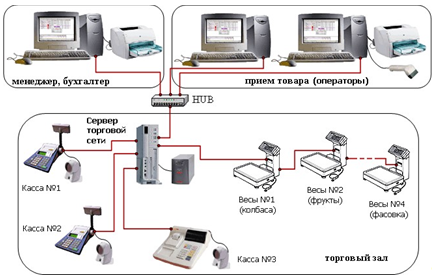
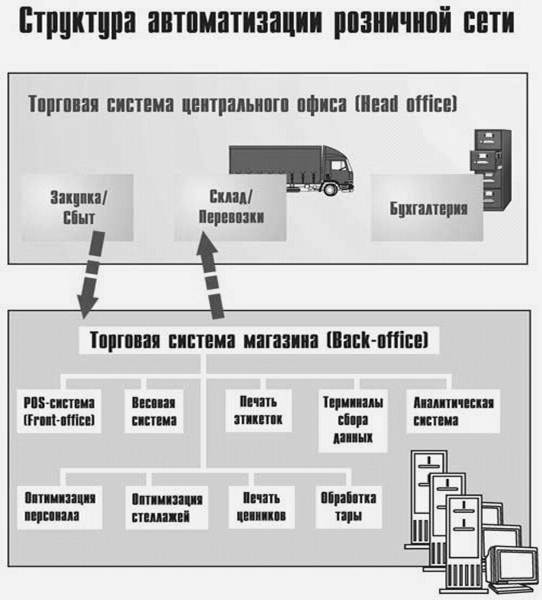
0 комментариев